Installera om programmet som uppmanar felet som saknas DLL
- Wpcap.dll tillhör WinPcap-programvaran och kan orsaka problem om det saknas i systemet.
- Felet kan uppstå på grund av problem med programmet som använder DLL-filen.

XINSTALLERA GENOM ATT KLICKA PÅ LADDA FILEN
- Ladda ner och installera Fortect på din PC.
- Starta verktyget och Börja skanna för att hitta DLL-filer som kan orsaka PC-problem.
- Högerklicka på Starta reparation för att ersätta trasiga DLL-filer med fungerande versioner.
- Fortect har laddats ner av 0 läsare denna månad.
Många Windows-användare klagar på felet Wpcap.dll inte hittat som visas när de utför uppgifter som appinstallation, start eller avstängning, etc. Ibland kan felet förekomma i många varianter. Den här guiden är dock tillägnad att hjälpa dig att fixa det.
Alternativt kan du läsa vår guide om hur du installerar och fixar saknade DLL-filer på Windows PC.
Varför hittas inte Wpcap.dll?
Några faktorer som kan orsaka felet Wpcap.dll saknas eller hittades inte är:
- Problem med programmet – DLL-filen kan vara otillgänglig på grund av vissa underliggande problem som påverkar programmet som försöker använda den, vilket gör att Wpcap.dll saknas eller inte hittas.
- DLL-filen har raderats eller förlagts – Det finns en möjlighet att användaren av misstag eller avsiktligt tar bort DLL-filen från systemet, vilket gör att den saknas. Att flytta den till en annan plats kan också göra att den inte hittas av programmen som försöker komma åt den.
Dessa faktorer kan variera mellan olika datorer beroende på omständigheterna. Icke desto mindre tar vi dig igenom hur du åtgärdar felet och får ditt system att fungera.
Vad kan jag göra om Wpcap.dll inte hittas?
Wpcap.dll är en WinPcap-programfil utvecklad av Riverbed Technology, Inc. Filen hittades inte kan orsaka problem med programmen som använder den, så det är viktigt att reparera det. Tyvärr kan det vara en uppgift för användare som inte har mycket kunskap om teknik att reparera DLL-filer.
Du kan dock använda dedikerade DLL-fixeringsverktyg som hjälp. Därför rekommenderar vi att du använder en effektiv DLL reparationsverktyg för att lösa problem på grund av inkompatibilitet mellan tredjeparts DLL: er och operativsystemet.
Dessutom är det lätt att använda och det kräver inga förkunskaper eller yrkeserfarenhet inom teknik. Allt du behöver göra är att initiera skanningsprocessen, och den kommer att hitta och reparera den saknade filen.
2. Installera om Npcap eller WinPcap
- Vänsterklicka på Start meny, Skriv kontrollpanel, och starta den.
- I den Kontrollpanel, Välj Program och funktioner.
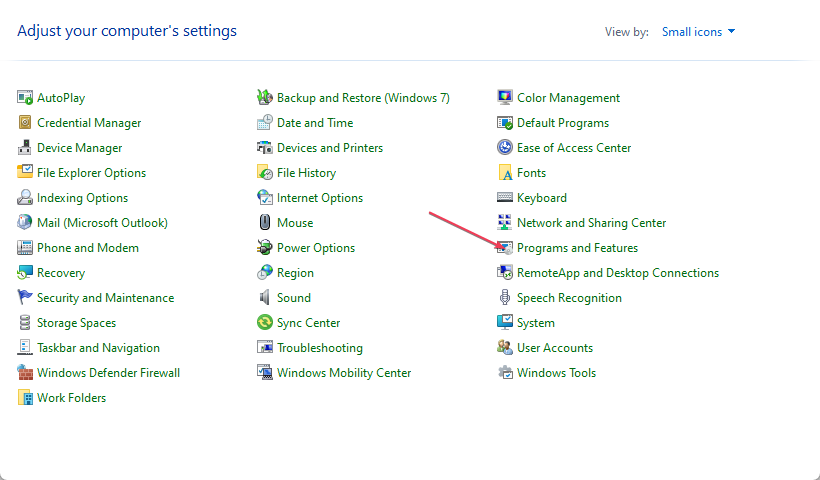
- Välj sedan Npcap softa och klicka Avinstallera. Följ avinstallationsanvisningarna för att ta bort den.
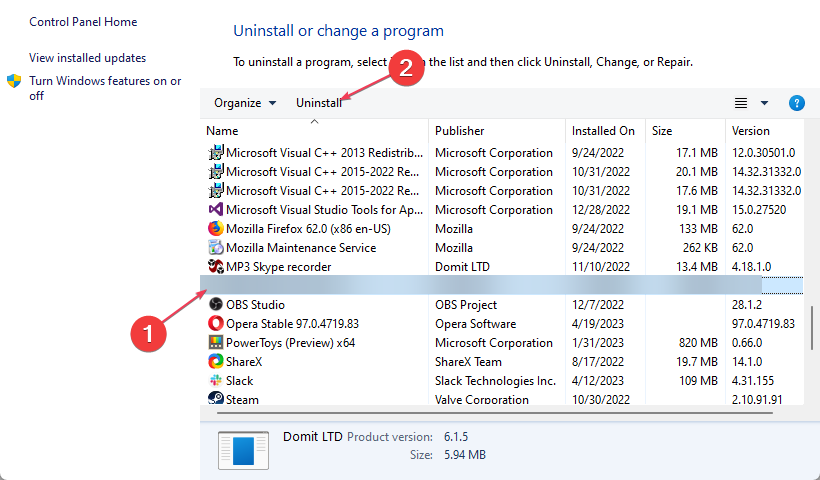
- Gå nu till officiella nedladdningssida för att ladda ner igen Npcap: Windows Packet Capture Library.
- Dubbelklicka på den nedladdade filen och följ installationsanvisningarna för att installera appen.
När applikationen är ominstallerad bör alla pågående problem som leder till att DLL-felet saknas åtgärdas. Dessutom bör äldre Windows-versioner ladda ner WinPcap. Ncpcap är endast avsedd för Windows 10/11.
- Fix: Windows-uppgraderingen misslyckades med 0x4005(16389)-fel
- MSVCP140_1.dll hittades inte: 6 sätt att åtgärda det här felet
Avslutningsvis kan du vara intresserad av vår guide om bästa programvaran för reparation av korrupta filer för Windows.
Om du har ytterligare frågor eller förslag, vänligen skriv dem i kommentarsfältet.
Har du fortfarande problem?
SPONSRAD
Om förslagen ovan inte har löst ditt problem kan din dator uppleva allvarligare Windows-problem. Vi föreslår att du väljer en allt-i-ett-lösning som Fortect för att lösa problem effektivt. Efter installationen klickar du bara på Visa&fix knappen och tryck sedan på Starta reparation.


